Sådan installeres de skrifttyper, du ønsker i Windows 10

Windows 10 har som standard flere grundlæggende og avancerede skrifttyper, men du kan også installere enhver skrifttype, du ønsker. Her er et kig på, hvordan du installerer dem.
Windows leveres forudindlæst med en masse stilfuldskrifttyper, men de er muligvis ikke det, du leder efter. Heldigvis gør Windows 10 det nemt at installere enhver skrifttype, du ønsker. Her er et kig på, hvordan du installerer dem.
Sådan installeres skrifttyper i Windows 10
Når du har hentet din font (disse er ofte .ttf-filer) og tilgængelige, skal du bare højreklikke på den og klikke på Installer. Det er det! Jeg ved det, uhensigtsmæssigt.
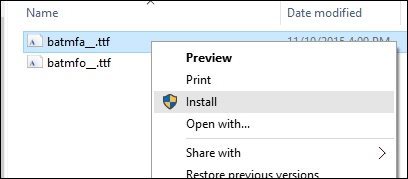
Tryk på for at kontrollere, om skrifttypen er installeret Windows-tast + Q derefter type: skrifttyper tryk derefter på Enter på dit tastatur.
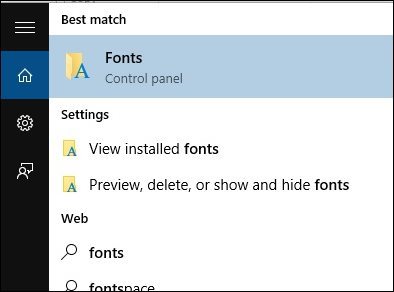
Du skal se dine skrifttyper angivet i Font Control Panel.
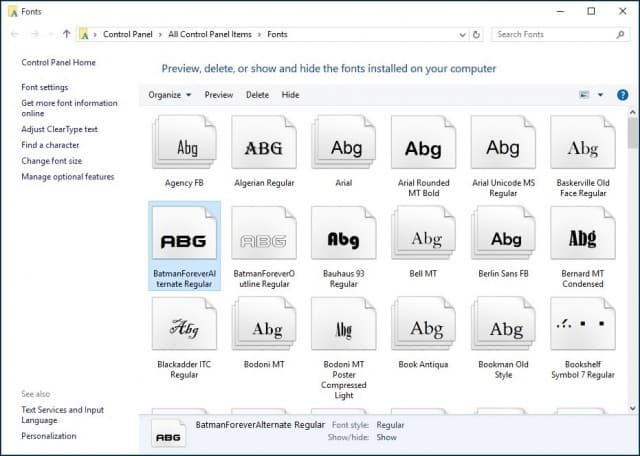
Hvis du ikke kan se det og har et ton af dem installeret, skal du blot indtaste dets navn i søgefeltet for at finde det.
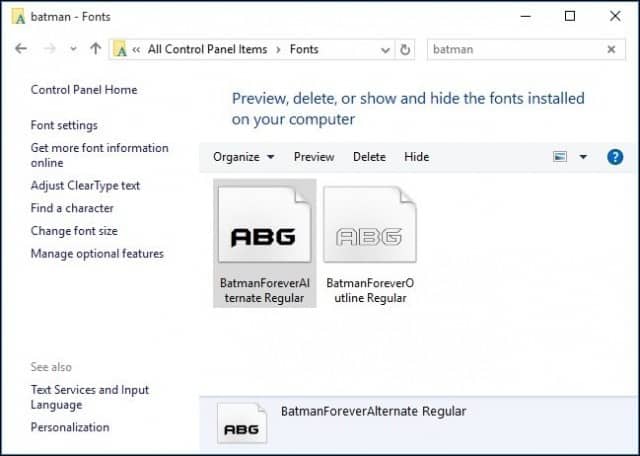
Det er alt, hvad der er der til det. Nu kan du oprette stilfulde og unikke dokumenter med nogle af dine foretrukne skrifttyper, der ikke er inkluderet i Windows 10 som standard.
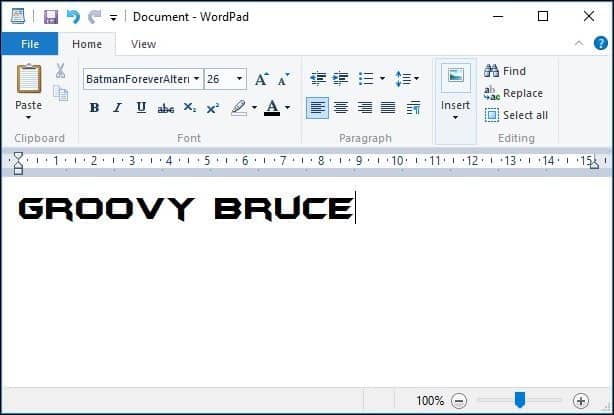
Hvis du ikke allerede er i Windows 10, kan du se vores artikel om, hvordan du installerer skrifttyper på Windows 8.1.
Hvis du er en entusiast til grafisk design, inden du downloader en font, skal du huske at se vores artikel om de bedste og værste skrifttyper til hjemmelavet design.










Efterlad en kommentar